 北京英格尔WMS使用手册
北京英格尔WMS使用手册
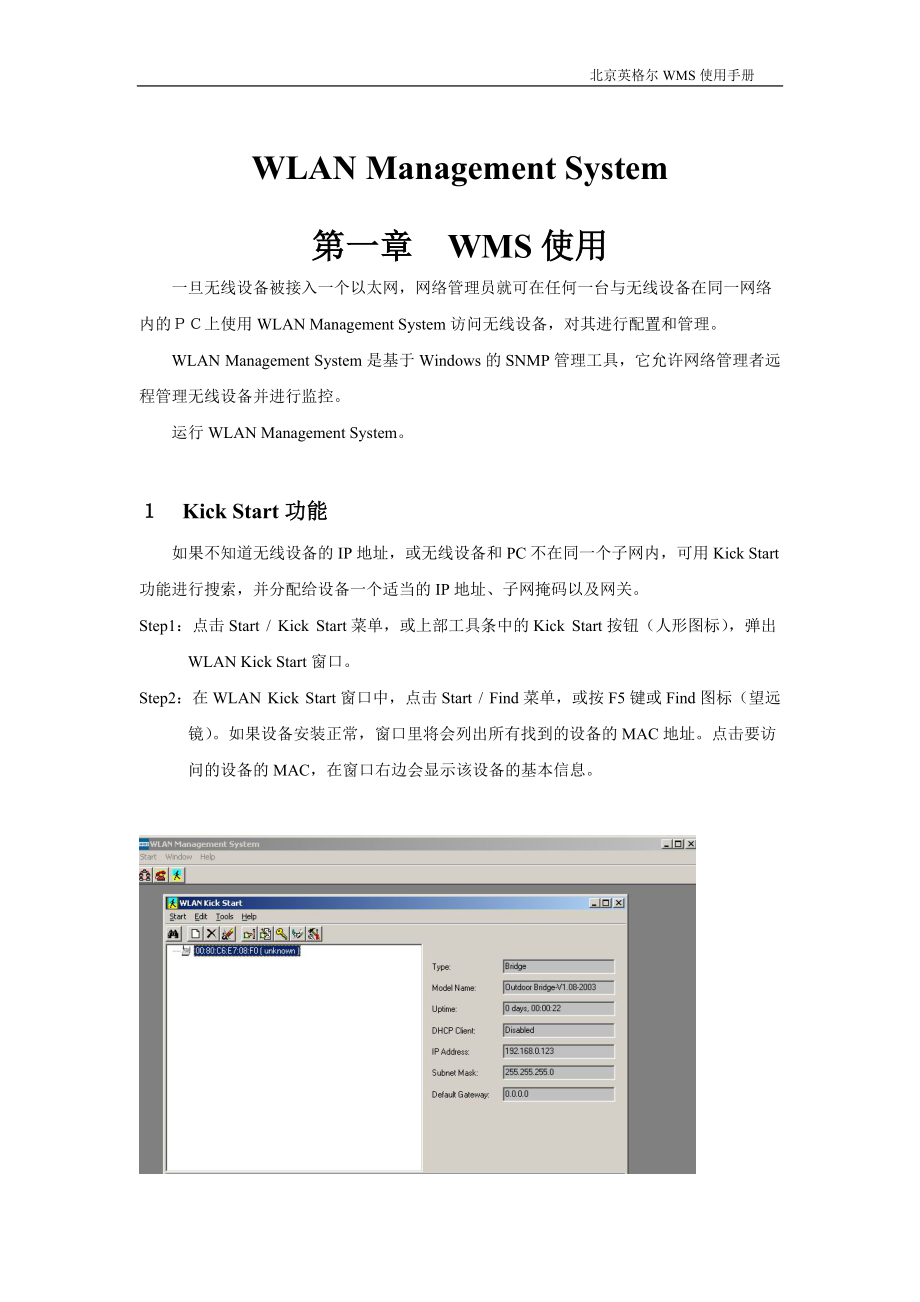


《北京英格尔WMS使用手册》由会员分享,可在线阅读,更多相关《北京英格尔WMS使用手册(33页珍藏版)》请在装配图网上搜索。
1、 北京英格尔WMS使用手册WLAN Management System第一章 WMS使用一旦无线设备被接入一个以太网,网络管理员就可在任何一台与无线设备在同一网络内的上使用WLAN Management System访问无线设备,对其进行配置和管理。WLAN Management System是基于Windows的SNMP管理工具,它允许网络管理者远程管理无线设备并进行监控。运行WLAN Management System。 Kick Start功能如果不知道无线设备的IP地址,或无线设备和PC不在同一个子网内,可用Kick Start功能进行搜索,并分配给设备一个适当的IP地址、子网掩码以及
2、网关。Step1:点击Start / Kick Start菜单,或上部工具条中的Kick Start按钮(人形图标),弹出WLAN Kick Start窗口。Step2:在WLAN Kick Start窗口中,点击Start / Find菜单,或按F5键或Find图标(望远镜)。如果设备安装正常,窗口里将会列出所有找到的设备的MAC地址。点击要访问的设备的MAC,在窗口右边会显示该设备的基本信息。Type:设备的工作模式Model Name:设备名称Uptime:设备运行时间DHCP Client:设备是否自动获取IP地址IP Address:设备的IP地址Subnet Mask:子网掩码De
3、fault Gateway:默认网关Step3:选择要配置的设备,使用菜单或工具条中的hange IP Settings修改设备的IP、子网掩码、网关。修改完以后在Password栏目里输入管理员密码,保存设置即可(默认的管理员密码为admin)。在WLAN Kick Start窗口中,用户还可以测试IP连通性,重启设备,恢复设备的出厂设置,或设置管理员密码。在Edit菜单中,用户可手动增加或删除列表中的设备;在Start菜单中,用户可以设置Kick Start和ping的参数。 Auto-Discovery自动搜索设备使用自动搜索功能可以找到在同一个子网内正在运行的所有AXELWAVE室外型
4、无线设备。Step1:点击Start / Start Hosts View菜单,进入Hosts View窗口。Step2:点击Host View窗口左边工具条中的自动搜索Auto Discovery图标(望远镜),所有正在运行的设备将会被发现。Step3:在列表中选择你所要管理的设备,左边工具条中相应的图标将会被激活。Step4:指向列表中的设备并点击鼠标右键,将弹出和工具条有相同功能的下拉菜单。3 Config 配置选中需要配置的设备,点击右键,在弹出的下拉菜单中选择Config或点击左边工具条中的第三个图标,进入Config窗口。AXELWAVE室外无线设备默认的工作模式为网桥模式,如无线
5、设备工作在AP或AP Client(即WWB)模式下,Config窗口中的内容有所不同,如下表所示。使用本手册时,请根据设备的工作模式,查看相应的配置选项。项目网桥APAP ClientIP FilterWirelessBridgeModeEthernetEncryptionSNMP Access ControlMAC Access ControlTrap ServerAdvanced3.1 IP设置无线设备是一个DHCP客户端,如果网络中存在DHCP服务器,无线设备会自动获取一个IP地址。管理员也可以手动给无线设备分配IP,设置掩码和网关。如果给无线设备分配固定IP地址,请确保在同一网络内的
6、无线设备的掩码相同。Obtain IP Settings Automatically (by DHCP)设备自动获取IP设置IP Address 手动设置IP地址 Subnet Mask 手动设置子网掩码. Default Gateway 手动设置默认网关(如果需要)注意:如果无线设备和管理终端(安装了WLAN Management System的PC)在同一子网内,无线设备将把SNMP应答包(确认包)直接发送给管理终端。如果无线设备的SNMP应答包要到达在不同子网内的管理终端,需要经路由器转发。默认网关是离无线设备最近的路由器。如果默认网关设置正确,就可以用和无线设备在不同子网的管理终端对无
7、线设备进行管理。3.2 Filter 协议过滤如果在你的网络中并没有使用到某些通讯协议,那么你可以选择过滤这些你不需要的协议,这样可以节约你的网络带宽。3.3 Wireless 无线参数配置 设备在不同的工作模式下,此项设置的内容不同。3.3.1 网桥的无线参数配置Name用户分配给设备唯一的名称,方便在网络中识别。SSID表示无线网桥所在的无线域。在使用无线网桥的一个无线域中,通常包括两个或更多相互间通过无线电波连接的室外网桥。如果网桥之间要建立无线连接,它们的SSID必须设置相同。你可以使用现有的SSID或者修改它。一个SSID可以容纳最多32个字符,且对大小写敏感。Transmissio
8、n Rate网桥发射数据包的速率。在干扰较大的环境里,降低Transmission Rate,就减少了丢失的数据包的重发次数,可以提高传输的速度。在一般情况下可设为Auto 。Basic Rates网桥的基本传输速率。在发送广播多播和管理帧时,网桥会用最高速率进行发送。Channel Number在这里你可以改变网桥工作的无线信道。要建立无线连接的网桥之间必须成设置相同的信道。Regulatory Domain定义了可使用网桥的国家或地区(只读)。不同的国家和地区定义的无线设备的信道数目和发射功率各不相同。3.3.2 AP的无线参数配置Name用户分配给设备唯一的名称,方便在网络中识别。SSI
9、D定义无线AP所在的无线域。如果无线终端要和AP通信,须和AP设置相同的SSID。你可以使用现有的SSID或者修改它。一个SSID可以容纳最多32个字符。SSID Broadcast选择disabled表示禁止SSID广播,如果工作站没有使用正确的SSID,就不能连接无线AP,站点扫描工具也发现不了SSID。需要提高系统的安全级别时,可使用此设置。User Isolation用户隔离。如选择Enabled表示连接同一无线AP的无线终端之间不能相互访问;选择Disabled表示连接同一无线AP的无线终端之间可以相互访问。Transmission RateAP发射数据包的速率。在干扰较大的环境里,
10、降低Transmission Rate,就减少了丢失的数据包的重发次数,可以提高传输的速度。在一般情况下可设为Auto 。Basic RatesAP的基本传输速率。在发送广播多播和管理帧时,AP 会用最高速率进行发送。Channel Number设置AP工作的无线信道。如果无线终端要和AP通信,须和AP设置相同的信道。如选择自动,AP会自动选择一个可用的信道。Aging Timer(second)超过该设置时间,即终止和没有活动的WLAN工作站间的联系Regulatory Domain定义了可使用AP的国家或地区(只读)。不同的国家和地区定义的无线设备的信道数目和发射功率各不相同 。3.3.2
11、 AP Client的无线参数配置Name用户分配给设备唯一的名称,方便在网络中识别。SSID定义AP Client所在的无线域。在同一组中的AP,AP Client,安装了无线网卡的无线终端都要使用相同的域名。Transmission RateAP Client发射数据包的速率Basic RatesAP的基本传输速率。在发送广播多播和管理帧时,AP Client会用最高速率进行发送。Regulatory Domain定义了可使用AP的国家或地区(只读)。不同的国家和地区定义的无线设备的信道数目和发射功率各不相同 。3.4 Bridge Mode 网桥模式设置此项设置仅在设备工作在网桥模式下出
12、现。Point to Point(PtP):每个网桥必须知道它对端网桥的IP地址。例如,如果网桥A想要和网桥B建立点对点连接,那么在网桥A的Peer Bridge MAC Address中写入网桥B的MAC地址;同样在网桥B的Peer Bridge MAC Address中写入网桥A的MAC地址。Point to Multipoint(PtMP):如果一个大型无线网络需要超过两个以上的网桥来构建,那么至少一个网桥必须被设置成Point to Multipoint模式。其它的网桥可以被设置成Point to Multipoint或Point to point模式。在这种模式下,最多可和六个网桥连
13、接。其它网桥的MAC地址必须在这里被输入。例如:如果选网桥A作为中心网桥,需要连接网桥1和网桥2。在设置网桥A时,在Bridge Mode界面中,需选择Point to Multipoint(PtMP),并输入网桥1和网桥2的MAC地址。同样的网桥1和网桥2需设置成Point to point模式,并且在Peer Bridge MAC Address输入网桥A的MAC地址。3.5 Ethernet 以太网访问控制此项设置仅在设备工作在AP Client模式下出现。AP Client最多支持台以太网终端。只有在列表中注册过MAC地址的有线终端才能连接AP Client。1、 Auto Detec
14、t(自动检测):如果选中Auto Detect功能 ,AP Client会自动检测到连接它的有线终端。AP Client最多支持台以太网终端。2、 Fixed Address(固定地址):如果没有选择Auto Detect功能,就须输入要连接AP Client的有线终端的MAC。Idle Time如果在设置的时间内没有响应,AP Client会终止和有线终端的连接。规定一个Idle Time来终止和空闲终端的连接,或者选择Always Connect,而不管终端是否空闲。3.6 Encryption 数据加密AXELWAVE无线设备提供64位和128位密码的加密方式。64位的加密方式可提供4组
15、加密密钥以确保数据的安全传输。在设置WEP加密后,需要通讯的无线设备必须设置相同的WEP密钥才能通讯。用户可根据需要选择是否加密或者加密的密钥长度。如需加密推荐使用128位的加密方式。在默认状态下WEP是关闭的,密码也是空白。在Method下拉列表中有两个选项:l WEP:Disable 关闭数据加密功能l WEP:Enable 打开数据加密功能如果开启数据加密功能,在Key Length的下拉列表中有两个选项:l 64-bit WEP 使用64位密码加密l 128-bit WEP 使用128位密码加密我们可以用两种方法产生安全的密码:第一种:在 Passphrase 栏中任意输入一些字符,然
16、后点击Generate按钮。如果选择的是64位加密方式,它将产生4组密码:Key1、Key2、Key3和Key4。在Default Key下拉菜单中选择你要使用的密码组序号便可以了。如果你选择128位的加密方式,系统将只为你产生一组密码。最后点击ok保存设置即可。第二种:直接从键盘上输入密码,并在Default Key中选择要使用的密码组序号。3.7 SNMP Access Control SNMP访问控制在默认状态下,对无线设备的访问没有限制。为了防止出现管理混乱。我们应该把设备的访问权限指定给那些真正需要管理它的用户。当你选择SNMP Access Control控制后,将出现4个空白的设
17、备地址(最多可以设置4个SNMP设备)。选择一个地址并点击鼠标右键,出现下拉菜单后点击Edit address,将弹出New/Edit Address对话窗口。输入工作站的IP地址、访问无线设备的密码、选择该工作站的访问权限,点击OK,保存设置。重复以上步骤,知道做完所有设置。点击SNMP Access Control窗口中的OK按钮,使设置生效。Access Rights(访问权限)两种选项的含义: Read通过该地址访问设备的用户可以读取设备的配置信息,但不能修改Read/Write通过该地址访问设备的用户可以读取和修改设备配置注意:不要把访问控制列表中的所有设备的访问权限都设置成Read
18、(只读)。不然用户将无法修改设备的配置,只可以读取。如遇到这种情况,用户只有在Kick Start中将设备恢复成出厂设值,才可恢复对设备的配置。3.8 MAC Access Control MAC访问控制此项设置仅在设备工作在AP模式下出现。通过此项设置,可以通过AP限制无线终端对网络的访问。在MAC访问控制列表中最多可输入1000台终端的MAC地址。在Access Option里有三个选项,分别是:Disabled:禁止MAC地址过滤Accepted list:准许连接的MAC地址列表Denied list:禁止连接的MAC地址列表用户可根据需要添加或删除需要禁止或者准许连接的MAC地址点击
19、 MAC Access Control中左边的New MAC Address图标,在此输入无线终端的MAC地址,并在Identification中给该工作站命名。在MAC访问控制列表中的无线工作站可以单独地打开或关闭。例如,如果你已将Access Option选为Accepted list(允许连接),在列表中的无线终端就可以访问AP。如果想禁止其中的某台无线终端访问AP,就可以选中该无线终端,将上图中的Not Use选项选上,AP就会拒绝来自这台无线终端的访问。如果不选Not Use选项,在Access Option选择的方式就会对此无线终端产生作用。3.9 IEEE 802.1x此项设置仅
20、在设备工作在AP模式下出现,在一般情况下无须修改,保持默认状态即可。在选中Enable 802.1X Access Control后,便可以激活与IEEE 802.1x相关的三个选项Authentication Options、 Accounting Options、 RADIUS Settings。l Authentication OptionsSupplicant Timeout: 无线AP等待一个客户端认证响应的最大时间。如果时间到了,AP就会检查它已经尝试的次数(即第二项 Fail Retries)Fail Retries:在返回错误信息前,AP和客户端再次认证次数Enable Rea
21、uthentication:选中该选项后,设备将周期性的初始化认证Enable WEP Key Delivery:选中该选项后,AP将发送一个WEP密码给通过认证的客户端。此项设置要发生作用,需AP打开了WEP加密功能,RADIUS服务器使用TAP-TLS作为认证方法,且申请者已通过了服务器的认证。l Accounting OptionsRetries:在收到错误信息前,AP再次向服务器发送统计信息的次数。Enable Interim Update:AP周期性地向服务器发送统计信息的时间间隔。l RADIUS SettingsServer IP:RADIUS认证服务器的IP地址Authenti
22、cation Port,Accounting Port:服务器侦听发来的accounting和authenticating数据包使用的端口号。此处的设置需和服务器一致。一般情况下,使用缺省设置即可。Shared Secret:认证密码设置。如果AP与服务器的密码设置不相同,那么AP与服务器之间将不能通讯。点击Change可以对认证密码进行改变Server Timeout:AP等待RADIUS认证服务器响应的最长时间。如果服务器超过设定时间还不能响应,AP将会报错。在设置完IEEE 802.1X 的配置后,点击Apply IEEE 802.1X Settings按钮,将使IEEE 802.1X立
23、即支持AP。此后,没有经过服务器认证的信息将不被通过。3.10 Trap Server 系统日志1、Trap Server设置当设备设置以及网络状态发生改变时,将产生设备日志。你可以指定某个终端作为Trap Server,查看或保存事件日志(可通过Trap View查看)。添加地址:将鼠标指向一个空白地址双击或者点击Edit address,然后在New/Edit Trop Server窗口中输入需要添加的地址,点击OK保存即可。删除地址:将鼠标指向需要删除的地址,点击鼠标右键在弹出的下拉菜单中选择Clear address。选择Clear all address则是清除所有地址。、Trap
24、View 日志查看要查看设备日志,可点击在WLAN Management System主窗口上部工具条中的 Start Trap View图标(一个正在响铃的电话)。这时将弹出Trap View窗口。 日志显示了时间、产生报告的设备的IP地址、事件内容。通过File菜单,用户可以保存、打开和删除日志文件。3.11 Advanced高级设置3.11.1 网桥的Advanced项设置l RTS Threshold(RTS阀值): RTS(请求发送)算法解决了“隐藏节点问题”。如果包的尺寸小于现在设置的RTS Threshold的尺寸,RTS算法就不会起作用。RTS信息包在无线局域网中用于避免数据发
25、送的冲突。在设置这个参数时,有几种交替使用的考虑。当设置这个参数为一个小数值时,将导致发送过多的RTS信息包,占用更多的有用带宽,因此将明显减少其他网络信息包的吞吐量。然而,更多的RTS信息包被发送,能够从干扰和冲突中更快恢复系统性能。可以从IEEE 802.11b标准中的RTS / CTS机制中获取更多的信息。l Fragment Threshold(封包大小限制):封包大小限制定义了一个无线网络数据被切割封包大小的极限值。无线网络和以太网一样在信息包传送上有大小限制,一般来说信息包过大会造成效率过低,线上各封包传送等候变得更复杂而缓慢;但是数据被分割的过小又会导致信息包过多,所以应尽量的符
26、合以太网络限制。如果数据封包部分的传输受到干扰,仅仅部分的数据传输成功,则需要重传。3.11.2 AP的Advanced项设置l Tx Power:调节AP的发射功率大小,在一个区域内有多个AP时非常有用,可以使AP相互间的干扰减到最小。l RTS Threshold,Fragment Threshold:见“网桥的Advanced项设置”所述3.11.3 AP Client的Advanced项设置4 Monitor 设备监控在Hosts View窗口中选中要查看的设备,点右键,在弹出的下拉菜单中选Monitor或点击左侧工具条的第二个按钮,进入Monitor窗口。网桥、AP、AP Clien
27、t的Monitor窗口中显示的内容不尽相同。项目网桥APAP ClientIdentifyStatisticsStationsireless StateClients4.1 Identity 设备基本信息Device Name:厂家给设备定义的名称Name:用户给设备定义的名字S/W Version:设备的软件版本号H/W Version:设备的硬件版本号Current Channel:设备工作的信道SSID:设备的SSIDBSSID:设备的BSSID(与设备的MAC地址相同)4.2 Statistics 统计信息点击Monitor窗口右上的开始按钮,统计信息便开始不断刷新。点击停止按钮,统计
28、信息停止刷新。Ethernet:以太网接收和发送统计Wireless:无线网接受和发送统计4.3 Stations 无线终端信息此项信息仅设备工作在AP模式下出现。表中列出了所有现在与AP连接的无线终端的MAC地址。4.4 Wireless State 无线状态此项信息仅设备工作在AP Client模式下出现。点击Wireless State,查看当前的无线连接状态。4.5 Clients 有线终端列表此项设置仅设备工作在AP Client模式下出现。表中显示了当前所有和AP Client连接的有线终端的MAC地址等信息。5 Restart 重新启动需要重启设备时,可点击Hosts View窗
29、口中左边工具条上的Restart按钮。设备重启大约需要30秒左右。在重启这段时间里,WLAN Management System将不能通过SNMP管理或查询设备,同时设备也是不能工作的。6 Factory Reset 出厂设置用户可通过该选项将设备恢复成出厂时的设置。在对话框中点击Yes,设备将会被重启并恢复成出厂设置。7 Upgrade Firmware 升级固件嵌入设备的软件存放在设备的Flash ROM里,用户可通过WLAN Management System管理工具对它升级。点击Upgrade Firmware图标,将弹出一个窗口。点击Browse按钮,选择用于升级的文件,然后点击Up
30、grade,开始下载文件到无线设备。WLAN Management System和无线设备的内置TFTP客户/服务器程序将把新的可执行文件放到无线设备的Flash ROM中,如果文件传输失败,会弹出一个消息窗口显示错误信息。文件传输完毕,点击Close按钮,关闭窗口即可。注意:进行设备升级时,用户应当保证升级程序的完整和无错误,并在升级过程中保证设备供电正常。另外,如果用户需要改变设备的工作模式,便可在这里进行。例如,设备类型原是AP,可在此用网桥的firmware升级设备,将设备由AP模式变为网桥模式。8 Antenna Alignment Utility 天线辅助调试工具此项设置仅设备工作
31、在网桥模式下出现。网桥在通常情况下用于通过无线的方式将两个相距较远的LAN连接起来。由于天线固有的特点,天线位置以及方向的选择对无线传输来说尤为重要,对无线传输信号的影响也非常大。Antenna Alignment Utility则是用来帮助技术员更容易的找到天线的最佳位置,从而达到最好的无线传输效果。特点:l Antenna Alignment Utility是包含在WLAN Management System管理工具里的,方便用户使用。l 无线性能具体显示。l 测试结果可用二维或三维画面显示,形象立体。l 测试结果和环境测试能够存储或导出,方便与其它测试数据做比较。使用Antenna Al
32、ignment UtilitySetp1:前期准备用户在将网桥和天线成功安装好之后,Antenna Alignment Utility便可以被打开了。 在和网桥连通的计算机上安装WLAN Management System管理工具并打开管理工具,点击Auto-discovery搜索网桥。如果网桥与计算机连接正确,网桥将显示在Hosts View窗口中。选择网桥点击鼠标右键,在下拉菜单中选择Antenna Alignment(或点击左侧工具条中的Antenna Alignment按钮)。Setp2:设置测试参数Antenna Alignment的数据是通过以下步骤来计算的:l 网桥A发送一个数据
33、包给网桥B。l 当网桥B成功接收到网桥A发来的数据包以后,它将自动回复一个数据包给网桥A。l 网桥A成功接收网桥B返回的数据包后,Antenna Alignment将计算出数据吞吐量,并将其作为PPS (packets per second)和KBPS (kilobytes per second)显示出来。技术人员改变天线的位置和方向,当吞吐量达到最大时就可以确定天线的位置了。每次安装的情况都是不同的(如距离、温度、湿度、天线的角度),都有可能影响测试数据的结果,因此没有统一的测试标准。当用户在使用过程中遇到信号不太理想时,便可通过Antenna Alignment的测试结果来调整天线位置。以
34、下参数可由用户定义:l Packet Length:数据包的长度,641514字节。包的长度越大,误码率越高。l Packet Count:测试期间发送的数据包的总数,总数越大,测试时间越长。l Peer Bridge:在点对多点的模式下,所有配置了要与中心点网桥通信的其它网桥都显示在Peer Bridge的下拉列表框中。选择其中一个网桥,这个网桥必须和中心点网桥能够连通,才能使用Antenna Alignment进行测试。设置小窍门:l 快速测试:在网桥第一次安装时,网桥的天线并没有在较好的条件下工作。我们推荐使用较小的数据包(Packet Length)和较少数据包的数量(Packet C
35、ount)以便能快速得到测试结果,找到天线的大致位置。l 详细测试:在快速测试以后,天线的大致位置已经找到,我们便可使用较大的数据包和较多的数据包的数量确定天线的最佳位置。Setp3:开始测试并评估效果在所有的测试参数设置完以后,点击Start开始测试。测试效果将会以三维画面的方式立刻显现出来。在测试期间,因为其它原因影响网桥将可能受到干扰。在这种情况下无线信号的传输速率将会自动降低。在不同的速率下发送和接收的数据包的数目将会被显示出来。Setp4:保存测试结果测试可以在相同情况下重复进行,直到找到天线的最佳位置。可将测试的参数设置以及结果保存在文件中,方便以后使用。点击Save Curren
36、t Alignment Info图标(像一张软盘),并在弹出的窗口中输入保存的路径和文件名然后点击Save即可。第二章 故障处理下表列出了你在使用该设备时可能会碰到一些问题。故障现象如何解决电源已接入,但设备未能启动请查看电源模块的电源插头是否与电源插座接好,是否有松动。在相同子网内,WLAN Management System管理工具找不到设备1、请确定设备已启动并正确接入网络2、查看终端的IP地址是否与设备匹配。如:设备的IP是192.168.0.12,子网掩码是255.255.255.0;那么终端的IP也必须是:192.168.0.*,子网掩码是:255.255.255.03、如果开启A
37、CCESS CONTROL地址控制,请确定终端的IP地址是被ACCESS CONTROL准许的交换机的接入指示灯不亮并且不能接入以太网1、 请查看双绞线是否有问题或RJ-45端口接触不良2、 查看连接设备的交换机或HUB是否没有启动或者有问题设备性能不理想且不稳定1、轻微调节天线或设备的位置2、查看是否有干扰,并尽量消除干扰。如不要将设备或天线放在微波炉旁或其它干扰源附近3、 改变设备的信道4、 确定设备与天线是否连接牢固点对点或点对多点模式下的网桥之间不能连通1、查看是否正确输入对方网桥的MAC地址,以及网桥的信道(Channel Number)、SSID是否一致。2、如果你使用了数据加密功能,必须确认需要通信的网桥都使用了相同的密钥。
- 温馨提示:
1: 本站所有资源如无特殊说明,都需要本地电脑安装OFFICE2007和PDF阅读器。图纸软件为CAD,CAXA,PROE,UG,SolidWorks等.压缩文件请下载最新的WinRAR软件解压。
2: 本站的文档不包含任何第三方提供的附件图纸等,如果需要附件,请联系上传者。文件的所有权益归上传用户所有。
3.本站RAR压缩包中若带图纸,网页内容里面会有图纸预览,若没有图纸预览就没有图纸。
4. 未经权益所有人同意不得将文件中的内容挪作商业或盈利用途。
5. 装配图网仅提供信息存储空间,仅对用户上传内容的表现方式做保护处理,对用户上传分享的文档内容本身不做任何修改或编辑,并不能对任何下载内容负责。
6. 下载文件中如有侵权或不适当内容,请与我们联系,我们立即纠正。
7. 本站不保证下载资源的准确性、安全性和完整性, 同时也不承担用户因使用这些下载资源对自己和他人造成任何形式的伤害或损失。
